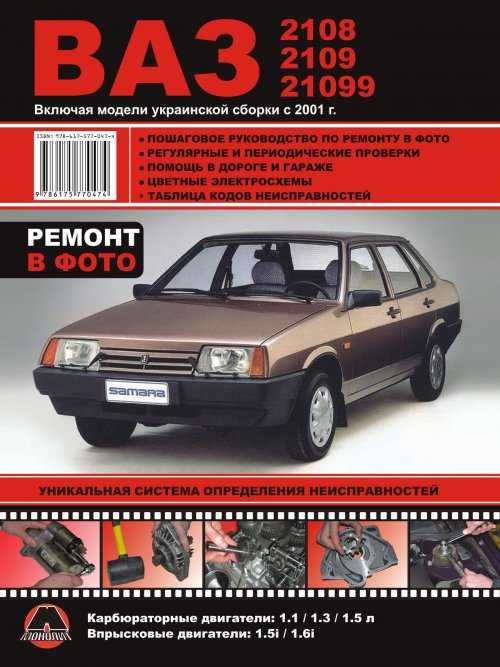Инструкция по замене
инструменты, советы и описание с фото и видео
Замена моторной жидкости — один и этапов технического обслуживания, с которым сталкивается каждый автовладелец. Использование качественного моторного масла позволит увеличить срок службы двигателя, поэтому к вопросу замены нужно подходить серьезно. О том, как меняется масло в автомобиле Шкода Октавия, читайте ниже.

Периодичность замены
По официальному регламенту замена расходного материала в Октавии осуществляется каждые 15 тысяч км пробега или один раз в год. Но если автомобиль используется в тяжелых условиях, к примеру, в большом городе или в условиях запыленной местности, то сроки замены желательно сократить до 7-8 тысяч км.

Инструкция по замене
Для выполнения задачи вам потребуется не только жидкость, но и масляный фильтр. Из инструментов подготовьте гаечный ключ на 18. Что касается объема масла, который потребуется, то здесь все зависит от объема двигателя:
- для мотора объемом 1.4 л потребуется не менее 3.6 литров;
- для 1.6-литровых ДВС понадобится 4.5 л жидкости;
- для двигателей 2 литра приготовьте 4.6 л жидкости;
- в дизельный мотор объемом 1.9 л войдет 3.8 литра масла (видео снято и опубликовано каналом oasex).
Алгоритм действий
Замену можно доверить специалистам или выполнить самостоятельно. Подробнее о стоимости услуги вы можете узнать тут. Инструкция по самостоятельной замене:
- Демонтируйте защиту картера силового агрегата, открутив болты ключом. Прочистите поверхность вокруг отверстия для слива. Под отверстие подставьте емкость для сбора отработанного расходного материала.
- Открутите пробку и подождите, пока выйдет вся жидкость.
- Закрутите пробку обратно. Если есть необходимость, замените железную прокладку. Меняя расходный материал, рекомендуется использовать аналогичное масло. Если марки жидкостей будут меняться, необходимо промыть двигатель тем расходным материалом, который будет заливаться. Для промывки залейте новую смазку и заведите мотор, дайте ему поработать около десяти минут.
- Используя специальный ключ, демонтируйте масляный фильтр. При отсутствии ключа оберните фильтрующий элемент тряпкой и попробуйте открутить. Если не получается, пробейте фильтр отверткой и используйте ее как рукоятку. Пробивать элемент необходимо как можно ближе ко дну.
- Новый фильтрующий элемент необходимо заполнить приблизительно на треть чистой смазкой. Также веществом необходимо обработать уплотнительное кольцо фильтра.
- Новый фильтр ставится на место, закручивается до того, пока уплотнитель и фланец блока цилиндров не соприкоснутся.
- Далее, открутите заливную пробку и залейте в нее полный объем смазки в соответствии с вышеуказанными данными. После пробка закручивается.
- Когда замена завершена, нужно завести мотор и подождать 3 минуты. Сразу после двигателя индикатор давления смазки на приборной панели должен погаснуть. Пока двигатель будет прогреваться, проверьте сливное отверстие и фильтрующий элемент на предмет отсутствия подтеков. Мотор заглушите и проверьте уровень залитой смазки. При необходимости добавьте жидкости.
Видео «Наглядная инструкция по замене»
Более подробно процесс описан ниже (автор видео — Виталёк Лепестков).
avtozam.com
Пошаговая инструкция по замене автомобильного аккумулятора
 Неважно, занимаетесь ли вы обслуживанием своей машины самостоятельно или же доверяете проведение ремонтов и профилактических работ специалистам с СТО. В жизни большинства автомобилистов рано или поздно наступает момент истины: аккумуляторразряжен, ждать помощи неоткуда, нужно ехать в магазин за новой батареей и менять ее самостоятельно! Как раз об этой ситуации мы и предлагаем поговорить далее. Вернее, далее мы приведем пошаговую инструкцию по замене вышедшей из строя АКБ но новый аккумулятор. Уверены, что для многих она станет настоящим открытием, а некоторым опытным автомобилистам просто напомнит последовательность действий, а также поможет избежать внештатных ситуаций.
Неважно, занимаетесь ли вы обслуживанием своей машины самостоятельно или же доверяете проведение ремонтов и профилактических работ специалистам с СТО. В жизни большинства автомобилистов рано или поздно наступает момент истины: аккумуляторразряжен, ждать помощи неоткуда, нужно ехать в магазин за новой батареей и менять ее самостоятельно! Как раз об этой ситуации мы и предлагаем поговорить далее. Вернее, далее мы приведем пошаговую инструкцию по замене вышедшей из строя АКБ но новый аккумулятор. Уверены, что для многих она станет настоящим открытием, а некоторым опытным автомобилистам просто напомнит последовательность действий, а также поможет избежать внештатных ситуаций.
Что нужно приготовить для замены АКБ?
Инструмента и приспособлений понадобится немного. Это, в числе прочего:
-
Торцевая головка на 13. Она необходима для снятия нижнего крепления аккумулятора в том случае, если он расположен в подкапотном пространстве.
-
Торцевой ключ на 10 нужен для отсоединения клемм на аккумуляторе.
-
Резиновые перчатки, которые стоит одеть во избежание ожогов серной кислотой и просто для того, чтобы не испачкать руки.
-
Спрей типа «WD-40». Зачастую откручивание клемм аккумулятора, не снимавшегося в течение нескольких лет, представляет собой сложный процесс по причине «прикипания» и окисления контактов. Для того чтобы гайки открутились легко, необходимо побрызгать аэрозолем на места соединений за 10-15 минут для начала работы.
-
Металлическая щетка, которая пригодится для очистки корпуса АКБ от механических загрязнений.
-
Кусочек наждачной бумаги. Возможно, он вам не понадобиться. Но если на клеммах присутствует окись, ее нужно обязательно очистить. И наждачка для этого подойдет оптимальным образом.
Меняем аккумулятор: шаг за шагом
-
Отключаем зажигание и вытаскиваем ключ из замка с целью предотвращения выхода из строя электрооборудования автомобиля. Это действие особенно рекомендовано владельцам дорогих, современных иномарок, которые буквально напичканы различной электроникой.
-
Очистите корпус аккумулятора от механических загрязнений и пыли металлической щеткой. Если он имеет трещины или негерметичен по другой причине, рекомендуем принять меры безопасности. Нужно одеть резиновые перчатки для того, чтобы серная кислота при попадании на руки не привела к ожогу. Если же попадания электролита на кожу избежать не удалось, промойте пораженное место большим количеством воды и сразу же обратитесь к врачу.
-
Используйте торцевой ключ на 10 для того, чтобы ослабить гайки на местах крепления клемм. После этого провода можно отсоединить. Обратите внимание на то, что сначала отсоединяется минусовой провод, а затем – плюсовой.
-
Ослабьте крепление корпуса АКБ в нижней части (обычно для этого используется металлическая рамка или специальный зажим, который фиксируется гайкой на 13). После того, как она ослаблена, АКБ можно доставать. В случае расположения батареи под сидением или в любом другом месте определить способ крепления АКБ нужно будет самостоятельно.
-
Новый автомобильный аккумулятор готов к установке. Теперь все действия необходимо произвести в обратном порядке. Перед креплением проводов к клеммам не забудьте очистить их от окиси. Для этого может быть использован аэрозоль типа «WD-40» или обычная наждачная бумага «нулевка».
Несмотря на большое количество операций, сама процедура по замене автомобильного аккумулятора достаточно проста. Справиться с ней может любой человек, хотя бы раз державший в руках гаечный ключ.
Зачастую, гораздо сложнее бывает выбрать новый аккумулятор среди многообразия брендов. Сделать это будет намного проще, воспользовавшись каталогом компании «АСТЭК АВТО». Здесь имеются подробные описания всех моделей, технические характеристики АКБ, работает система поиска по марке авто и параметрам машины. В случае необходимости вы всегда можете рассчитывать на помощь менеджеров.
Статьи
-
Принимаеи аккумуляторные стартерные батареи
-
Забота о безопасности и экологии – именно этими принципами руководствуется компания «Бриджстоун», когда предлагает высококачественные, инновационные авто шины, изготовленные по
-
О том, что правильный баланс колеса – не прихоть, а необходимость, сегодня уже не спорят. Это аксиома. Однако о том, что такое «правильная» балансировка знают далеко не все. И речь идет
-
Манера езды на машине может сказать о многом, так же, как и выбор > > >
-
Дайте мне, пожалуйста, четыре легковые зимние бескамерные фрикционные > > >
-
Покупка всесезонной шины – всегда компромисс. Обычно на этот шаг идут не от хорошей жизни, ведь один комплект стоит дешевле, чем два. К тому же, переобуваться с каждой сменой сезона не
- Читать все статьи
www.astek-auto.ru
Пошаговая инструкция по замене процессора
Пришла пора перемен! Новые технологии со скоростью звука влетают в нашу жизнь, заменяя что-то старое и не такое функциональное свежее и креативное. С каждым годом технологии будущего будоражат умы пользователей компьютеров, ноутбуков и нетбуков, позволяя насладиться чем-то неординарным. Особую радость испытывают те, кто решил поменять свой процессор на лучший. А вот как это сделать, к сожалению, знают не все. Давайте исправим досадную оплошность (и докажем, что компьютерная помощь нам не нужна).
Перед тем как менять процессор, нужно убедиться, что материнская плата его «воспримет». Что это значит? В материнской плате есть сокет (разъем) процессора. В него, собственно говоря, процессор и погружается. У различных материнских плат сокеты отличаются. Это говорит о том, что покупать процессор нужно учитывая данный параметр. Выяснить какой сокет поддерживает Ваша «мамка» можно на сайте производителя, в разделе техподдержки.
Теперь нужно подумать, что нам понадобится. Самое главное – новый процессор, хотя это итак понятно. В арсенале «сменщика» должна быть термопаста, тряпочка, для того, чтобы удалить старую термическую пасту, крестообразная и плоская, средней ширины(«минус»)отвертки. Ну что, начали!
Выключаем компьютер, отсоединяем все кабеля, крестообразной отверткой откручиваем болтики, снимаем боковую крышку. Переворачиваем системник так, чтобы кулер (вентилятор) был к нам лицом, отсоединяем его от питания. Перед нами 4 защелки вентилятора (есть вариант двух рычагов). На каждой из них нарисована стрелка. Так вот, чтобы снять кулер, нужно поворачивать каждую из защелок в сторону, противоположную указанной. Затем каждое крепление тянем вверх. Не легко, но и без фанатизма! Тихие щелчки скажут о том, что Вы на правильном пути (такую же операцию совершают, если требуется замена кулера).
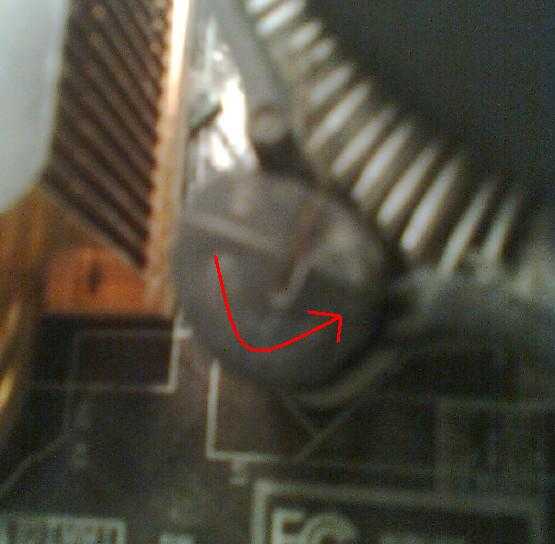

Если кулер закреплен с помощью дуговидных защелок, то для их открытия потребуется плоская отвертка. В каждой из защелок есть отверстие, в которое вставляется отвертка. Немного поднимаем защелку и двигаем на себя. Таким образом извлекаем крепление из «уха» сокета. Ту же операцию проделываем и с тремя остальными. Ну что, теперь кулер можно снять.

На нижней части радиатора кулера и процессоре останется старая термопаста. Берем тряпку, вытираем пасту. Немного отводим в сторону и поднимаем рычаг сокета. Осторожно, чтобы не сломать ножки, извлекаем старый процессор.


Так же осторожно на место старого процессора, «по ключу», вставляем новый (вставить его не так, в принципе, невозможно; хотя нет, один способ есть… молоток). Опускаем рычаг сокета (возможно придется приложить определенное усилие в нижней точке).
Берем термопасту, наносим ее в центр процессора слоем не более 1мм, сверху на нее «садим» кулер (можно немного покрутить из стороны в сторону, но не сильно).
Тонкий слой (правильно) Толстый слой(неправильно)

Затем закрепляем защелки:
- в случае с 4 защелками прижимаем их до характерного щелчка, после чего для окончательного закрепления проворачиваем их в сторону, указанную на стрелках.
- если есть 2 рычага, то передвигаем их в противоположную сторону от их начального состояния (так же, как снимали кулер, но в обратную сторону).
Подключаем вентилятор в разъем питания CPU FAN (не перепутайте с CASE FAN – разъемом для вентилятора системника; они очень похожи). Остается только подключить все кабеля, вернуть боковую крышку «на историческую родину» и включить питание. Все, можно работать!
Вот и вся пошаговая инструкция по замене процессора. Надеемся, замена прошла без сучка, без задоринки. Если же, на Ваш взгляд, что-то пошло не так, или Вы не хотите производить замену самостоятельно – обращайтесь в компанию «КЛиК». Наши специалисты быстро и качественно произведут замену процессора, ремонт компьютера и комплектующих. Звоните, пишите, приходите. Ждем!
www.it-click.ru
Пошаговая инструкция по замене видеокарты
Собрался я поиграть в какую-нибудь стрелялку. Выбрал время, для этого героического действа, выключил телефон, включил игру. И дернул же кто-то поставить настройки на максимальный уровень… В общем, более красочного слайд-шоу я еще не видел! Дело ясное, нужна замена видеокарты. Пропустим рассказ о покупке, т.к. данный процесс вывел из равновесия не одного менеджера, и перейдем непосредственно к видеокартам. Говоря в множественном числе я не ошибся, так как их я купил целых две штуки(хомка из меня еще тот, ага). Зачем я это сделал, опишу далее. Ну что, настала пора отправлять на заслуженную пенсию старый видеоадаптер. Прощай, родимый, я к тебе даже успел прикипеть.
Стоп! Избавляться от «старичка» еще не время. Нужно подготовить почву для новых карт. Что для этого нужно? Драйвера. Они присутствуют на диске, который шел в комплекте, вот только их версия заметно устарела. Нужно скачать новые. Идем на официальный сайт компании-производителя, стягиваем драйвера (средний размер 100-130Мб). Все, кажись, ничего не забыл. Уж теперь точно пришла пора прощаний. Итак, удаляем старую видеокарту.
Прежде всего, нужно избавиться от драйверов моего «пенсионера», которые в комплекте с новыми драйверами могут вызвать конфликты в системе, что приведет к нестабильной работе устройства. Для того чтобы удалить «дрова» захожу в Пуск – Настройка - Панель управления – Система – Оборудование – Диспетчер устройств - Видеоадептеры (еще один вариант: правой клавишей мыши нажимаем на «Мой компьютер» - Свойства – Оборудование – Диспетчер устройств - Видеоадаптеры).
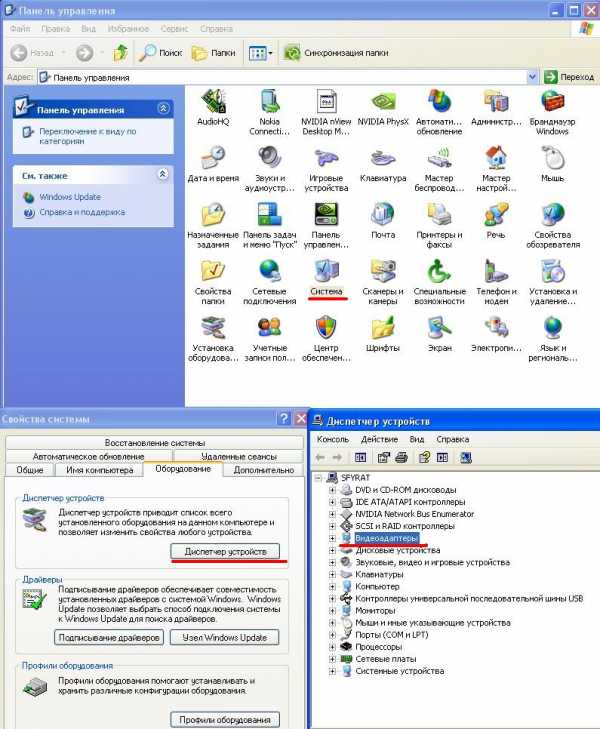
Открываю вкладку и делаю двойной клик на названии старой видеокарты. Появилось такое окно:

Нажимаю Удалить, тем самым стерев старые драйвера с лица системы. После перезагрузки нажимаю F8. В появившемся окне выбираю безопасную загрузку (Safe mode). Проверяю, не осталось ли какого ПО, установленного вместе с «дровами видухи». Убедившись, что все в порядке выключаю компьютер.
Пришла пора извлекать старую видеокарту и начинать радоваться новым (только сейчас понял, что делаю upgrade компьютера). Для этого мне понадобилась крестообразная отвертка и 5 мин времени. Чтобы снять статическое электричество провожу по корпусу сзади и по бокам (для того, чтобы не пробить транзисторы). Затем отсоединяю все кабеля, откручиваю болты и снимаю боковую крышку (в моем системнике на боковой крышке есть кулер, отсоединяю и его). Откручиваю винтик, которым крепится видеокарта, осторожно вынимаю двумя руками, делая движение вверх и вправо. Ну что, вот она, родимая.

На место удаленного видеоадаптера устанавливаю свою красавицу. Рядом вставляю в разъем еще одну. Устанавливаю SLI-мост.

После установки обнаружилась неприятная новость - системы охлаждения заняли соседние разъемы, поэтому я автоматически лишился сразу двух из них. Но это не беда, лишь бы игры нормально работали! Прикручиваю винтиками обе карты, закрываю и «завинчиваю» боковую крышку, предварительно подсоединив кулер. Подсоединив все кабеля, включаем компьютер (можно в безопасном режиме, можно обычной загрузкой что я и сделал).
Сообщение о новом оборудовании должно поджидать сразу же после включения. Если устанавливать драйвера с диска, нужно просто вставить его в привод, в окне автозагрузки выбрать «Установить драйвера». Если установка производится с жесткого диска, захожу в папку, куда они предварительно были скачаны и двойным кликом запускаю процесс.
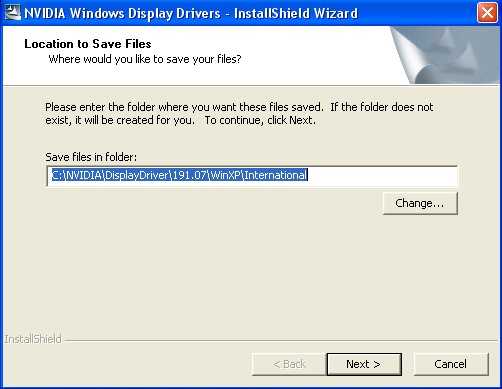
Следуя подсказкам и выбрав нужную директорию запускаю установку и жду пока она завершится. После перезагрузки меня ждала новая, «цветастая» картинка рабочего стола (или так показалось), а запущенная игра на максимальных настройках просто «летала».
Ах да, совсем забыл рассказать, зачем мне нужны были две видеокарты. Они обе поддерживают SLI режим, который позволяет видеоадаптерам работать параллельно и разделять нагрузку при обработке 3D сцен. Соответственно, время просчета сокращается, да и задач можно выполнять больше, чем одну, причем на двух мониторах Режим включается в правом нижнем углу, где после установки драйверов появится ярлык.
Нажимаю на него правой кнопкой, появилось меню. В моем случае захожу в «Панель управления NVIDIA» и выбираю раздел «Установка конфигурации SLI и PhysX. В нем можно увидеть такую картину. По умолчанию режим не включен, но рекомендован к активации.
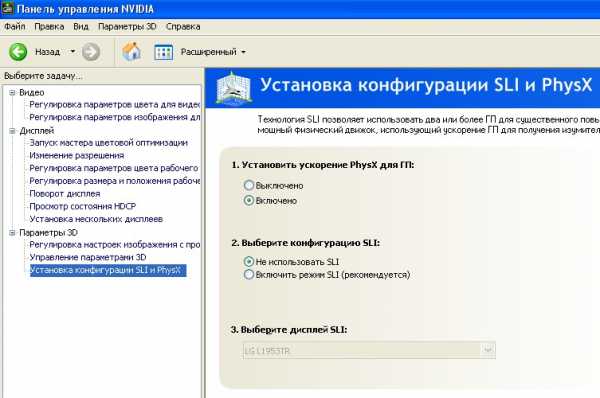
Выбираю «Включить режим SLI» и сразу же читаю, что он дает. Нажимаю «Применить»

После применения система перестроит все процессы и спросит, хочу ли я оставить настройки. Я, как порядочный гражданин, просто не могу отказать компьютеру в такой малости.

Могу себя поздравить, я подключил SLI режим!!! Теперь любая игра пойдет на максимальных настройках!!!
Ой, я смотрю, получилась неплохая пошаговая инструкция по замене видеокарты! Надеюсь, она пригодится кому-нибудь, потому как не хочется откладывать свои полезные (а я их таковыми считаю) опусы в ящик. Ну и напоследок скажу, что проконсультировали меня хорошие ребята из компании «КЛиК». Если понадобится срочная компьютерная помощь в Москве, я бы их очень советовал. Соответствие цена – качество просто великолепное! За сим прощаюсь и ухожу играть.
www.it-click.ru
Инструкция по замене термопленки на HP LJ 1320 / Инженерам / информационно-пользовательский ресурс об оргтехнике
Мы можем выполнить данный ремонт за вас! Стоимость ремонта - 1300р в стационаре. Выезд по Москве: 400р Выезд по Московской области: 600р(в стоимость входит профилактика и все необходимые запчасти)Свяжитесь с нами по ремонтуЗдравствуйте.В данной статье я опишу процесс замены термопленки на принтер HP LJ 1320.
Начнем с инструмента. Нам понадобится:- крестовая отвёртка- шлицевая отвёртка- изопропиловый спирт для очистки ТЭН в печке- platenclene - жидкость для очистки резиновой поверхности- термопленка HP 1200 оригинал- бушинги резинового вала HP p2015/1320/1160 (комплект)- шестерня привода термоузла RU5-0307 (по необходимости)- термосмазка HP 300 Molykote
Также может понадобиться резиновый вал, если он поврежден или изношен. И ролик захвата бумаги из кассеты, если принтер у вас плохо забирает бумагу.
Необходимые для ремонта запчасти можно купить здесь: комплект №4
Порядок такой:- снимаем крышки- снимаем форматер- снимаем часть редуктора- снимаем печку- меняем термопленку и бушинги- собираем
Итак. Вот принтер.

Снимем боковые крышки. Они не прикручены. Аккуратно отжимаем.Поворачиваем принтер спиной. Откручиваем шесть винтов.После этого снимаем заднюю крышку. Снизу к ней крепится модуль дуплекса.Аккуратно отгибаем металлическое ушко и снимаем заднюю крышку.
Поворачиваем принтер той стороной, где плата форматирования. Откручиваем восемь винтов, отсоединяет пять шлейфов проводов, снимаем плату форматирования.
Под ней видим три винта, которые держат печь. Откручиваем. Сразу с этой стороны откручиваем саморез, который держит верхнюю крышку.
Поворачиваем принтер передом. Откручиваем еще один винт, который держит печку.После этого поднимаем крышку, отсоединяем шлейф проводов и снимаем крышку до конца.
Теперь поворачиваем принтер той стороной, где редуктор.
Снимаем проволоку вентилятора. Откручиваем два винта, которые держат вентилятор. Снимаем шестерню с резинового вала.
Откручиваем три винта и снимаем редуктор
После этого откручиваем три винта, которые держат печь, снимаем шестерню вала выхода бумаги.
Особо обращаем внимание на шестерню привода термоузла. На её состояние. Если зубцы съедены, то это может привести к треску (когда зубцы будут проскакивать), замятиям, повышенному износу печки. В моем случае шестерню тоже надо менять. Она уже на подходе.

Идем дальше. Поворачиваем принтер спиной. Откручиваем винт, который держит узел выхода бумаги. И аккуратно снимаем этот узел. Пластик хрупкий.
Отсоединяем шесть шлейфов проводов (выделено желтым). Вынимаем провода из креплений. И снимаем сами пластиковые крепления (выделены синими стрелками).
Сняли. Теперь отсоединяем слева провод 220В, и справа земляной контакт (вынимаем справа налево). Будьте аккуратны. Пластик там тоже хрупкий.
Теперь снимаем печь. -Слева по печи проложены провода. Толстые провода 220В вынимаем сразу. -Потом справа печь вынимаем из креплений.-Затем, аккуратно помогая себе шлицевой отверткой, освобождаем остальные провода -...и снимаем печь до конца
Сняли. Положили перед собой.Снимаем защитный пластик. Для этого слева направо двигаем этот пластик, пока выступ не выйдет из паза (показан красной стрелкой).Будьте аккуратны! Эти выступы очень хрупкие!После того, как выступ слева освободился, двигаем всё влево, чтобы освободить выступ справа. И снимаем.
Теперь с обоих сторон поворачиваем черные пластиковые защелки, пока они не выйдут вверх из пазов. После этого снимаем пружину и прижимную пластину.


Освобождаем слева и справа провода. После этого снимаем ложе с термопленкой.

Теперь аккуратно в сторону снимаем направляющую, по которой скользит бумага. И после этого снимаем термопленку.

Тщательно все отчищаем спиртом от пыли, нагара, тонера, остатков старой смазки. Наносим новую смазку, как показано на фото.

Размазываем равномерно по термоэлементу

Одеваем новую термопленку черным кольцом для снятия статики влево. Одеваем направляющую, по которой скользит бумага.Откладываем в сторону.

Теперь надо посмотреть на состояние резинового вала и поменять бушинги резинового вала. Для этого откручиваем винт и движением в сторону снимаем направляющую, по которой бумага скользит в печь (смотрим, чтобы на ней не было нагара. если есть, счищаем).
Снимаем бушинг (подшипник) резинового вала, снимаем резиновый вал, снимаем второй бушинг-полукольцо.Осматриваем вал. Если он порезанный, порванный, в складках, то меняем. Частенько бушинги стираются до дыр. В таком случае металлическая основа резинового вала начинает тереться об остов печки.Образуются проточины. Если они у вас присутствуют, то резиновый вал тоже менять. Поскольку новые бушинги очень быстро сотрутся о эти неровности.(желтым выделено место, на которое стоит обратить внимание).



Ставим новые бушинги. Старый(или новый) резиновый вал. Ставим на место и прикручиваем направляющую, по которой бумага скользит в печь.

Собираем печь обратно. Ставим ложе с термопленокой. Ставим прижимные пластины, пружины в пазы. Поворачиваем черные защелки, пока они не встанут в посадочное место.


Особо обращаем внимание на то, чтобы провода не соприкасались с трущимися поверхностями!

Ставим на место защитный пластик. Сначала одеваем справа, потом слева.
Печь готова.
Теперь все тщательно отчищаем и начинаем собирать обратно.Подносим печь слева, прокладываем по ней провода. Вставляем печь в пазы слева, потом справа.Следим за тем, чтобы провода не касались трущихся поверхностей и не были пережаты!!!
Подсоединяем разъем 220В слева и земляной контакт справа.
Устанавливаем пластиковые держатели проводов. Прокладываем провода и подсоединяем шесть шлейфов.

Ставим узел выхода бумаги и закручиваем винт
Закручиваем три винта, которые держат печь, одеваем шестерню вала выхода бумаги.
Ставим и прикручиваем тремя винтами редуктор. Следим, чтобы рычаг переключения хода был в положении как на фото.

Ставим вентилятор, закручиваем два винта. Ставим его проволоку, одеваем шестерню резинового вала.
Втыкаем шлейф проводов в верхнюю крышку и ставим её на место.
Закручиваем винт и саморез, которые держат крышку.
Закручиваем еще три винта, которые держат печь.
Ставим на место плату форматирования. Закручиваем восемь винтов. Одеваем пять шлейфов.
Одеваем металлическое ушко дуплекса на заднюю крышку.
Ставим заднюю крышку на место. И закручиваем шесть винтов.
Одеваем боковые крышки.
Я еще поменял ролик захвата бумаги. Для этого приподнимаем вверх клипсы, поворачиваем их в сторону, пока они не выйдут из паза.Снимаем ролик, ставим другой, вставляем клипсы в пазы, поворачиваем, пока они не зафиксируются.

Всё. Вставляем картридж, лоток. Кладем бумагу. Печатаем тестовую страницу. Проверяем, как припекает. Пакуем.
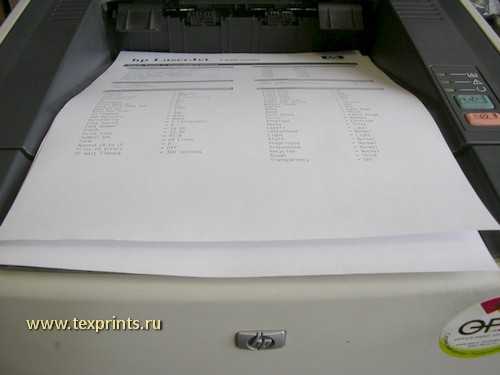
Мы можем выполнить данный ремонт за вас! Стоимость ремонта - 1300р в стационаре. Выезд по Москве: 400р Выезд по Московской области: 600р(в стоимость входит профилактика и все необходимые запчасти)Свяжитесь с нами по ремонту
С уважением,www.texprints.ruМосква,2014
texprints.ru
Пошаговая инструкция по замене дисплея для Apple iPhone 4S
Шаг 1
Перед началом разборка айфона убедитесь в том, что он выключен. Скрутите два винта Pentalobe 3,5 мм, которые расположены рядом с разъемом для зарядки. Лучше всего во время сборки заменить те винты, что есть в вашем распоряжении, на винты Филлипс. Мы предлагаем подготовить весь необходимый набор инструментов, и для замены использовать крестообразные винты. Используйте отвертку только один раз, поскольку запас у винтов небольшой, и повторного закручивания они могут просто не выдержать.
Шаг 2

Слегка надавите на заднюю панель телефонаВ результате она сдвинется примерно на 2 мм.
Шаг 3
 Слегка потяните заднюю панель, стараясь при этом не повредить пластиковые зажимы. Произведите съем задней панели.
Слегка потяните заднюю панель, стараясь при этом не повредить пластиковые зажимы. Произведите съем задней панели.
Шаг 4

Удалите винты крепления, которые удерживают разъем батареи на материнской плате: Первый винт – Филлипс 1,7 мм Второй винт – Филлипс 1,5 мм
Используйте пластиковый инструмент, чтобы аккуратно отсоединить разъем батареи от зарядного гнезда. Лучше всего начать освобождать разъем с нижней стороны, при этом помещайте кончик инструмента между корпусом динамика и крышкой разъема из металла. Отсоединяется разъем батареи от материнской платы в вертикальном положении. Ни в коем случае не тяните его вбок. Обратите внимание на то, что контакт, который расположен у верхнего винта, может быть под напряжением. Однако когда разъем будет отсоединен, напряжение сразу пропадет.
Шаг 5

Используйте пластиковый инструмент, чтобы поддеть контакт, который находится под разъемом батареи. До того, как произвести это действие, обработайте контакт спиртовым раствором. Если пальцы будут жирными, то это помешает сборке. Постарайтесь обратить внимание на то, как расположен маленький зажим черного цвета возле верхнего винта разъема батареи. Данный зажим должен крепиться только на верхний винт. Если вы производите его переустановку, его необходимо выровнять так, чтобы контакт позолоченного цвета уперся в заднюю крышку. Будьте осторожны, чтобы не оторвать разъем батареи, что припаян к материнской плате! Разъем припаян всего на 4 тонкие точки, его легко можно оторвать.
Шаг 6
 Вставьте край пластикового инструмента в отверстие между батареей и внешней частью телефона.Пройдитесь пластиковым инструментом вдоль правого края батареи и слегка его приподнимите, чтобы отделить от корпуса с правой стороны.
Вставьте край пластикового инструмента в отверстие между батареей и внешней частью телефона.Пройдитесь пластиковым инструментом вдоль правого края батареи и слегка его приподнимите, чтобы отделить от корпуса с правой стороны.
Шаг 7
 Потяните пластиковую вкладку за язычок, чтобы отклеить батарею с левого края.Далее извлеките аккумулятор.
Потяните пластиковую вкладку за язычок, чтобы отклеить батарею с левого края.Далее извлеките аккумулятор.
Шаг 8
 Открутите винты крепления, которые крепят разъем батареи к материнской плате Винт Филлипс 1,5 мм Винт Филлипс 1,2 ммИзбавьтесь от металлического разъема на крышке кабеля.
Открутите винты крепления, которые крепят разъем батареи к материнской плате Винт Филлипс 1,5 мм Винт Филлипс 1,2 ммИзбавьтесь от металлического разъема на крышке кабеля.
Шаг 9
 Используйте край пластикового инструмента для отделения конца шлейфа от гнезда на материнской плате.
Используйте край пластикового инструмента для отделения конца шлейфа от гнезда на материнской плате.
Шаг 10
 Уберите край шлейфа от материнской платы и боковой панели корпуса динамика.
Уберите край шлейфа от материнской платы и боковой панели корпуса динамика.
Шаг 11
 Используйте край пластикового инструмента, чтобы отделить антенный кабель от материнской платы.Вытащите кабель из гнезда материнской платы.
Используйте край пластикового инструмента, чтобы отделить антенный кабель от материнской платы.Вытащите кабель из гнезда материнской платы.
Шаг 12
 Постарайтесь аккуратно снять кольцо из пластика, которое находится в верхней части задней камеры у вспышки, вы можете использовать с этой целью пинцет.
Постарайтесь аккуратно снять кольцо из пластика, которое находится в верхней части задней камеры у вспышки, вы можете использовать с этой целью пинцет.
Шаг 13

Удалите винты, которые удерживают крышку кабеля на материнской плате Винт Филлипс 2,7 мм Винт Филлипс 2,6 мм Винт Филлипс 1,3 мм Винт Филлипс 1,2 мм
Шаг 14

Используйте край пластикового инструмента, чтобы отделить крышку из металла от экрана.Поднимите крышку кабеля, начиная с верхней части и снимите с телефона.
Шаг 15
 Используйте пластиковый инструмент, чтобы отделить разъем задней камеры от материнской платы. Будьте осторожны, чтобы не повредить близлежащие элементы, расположенные на материнской плате.Снимите заднюю камеру телефона. Под задней камерой есть небольшие резиновые прокладки. После сборки убедитесь, что они установлены правильно
Используйте пластиковый инструмент, чтобы отделить разъем задней камеры от материнской платы. Будьте осторожны, чтобы не повредить близлежащие элементы, расположенные на материнской плате.Снимите заднюю камеру телефона. Под задней камерой есть небольшие резиновые прокладки. После сборки убедитесь, что они установлены правильно
Шаг 16
 Используйте особую отвертку для извлечения сим-карты или используйте для этого скрепку. Вам может потребоваться для этого значительное усилие.Извлеките сим-карту.
Используйте особую отвертку для извлечения сим-карты или используйте для этого скрепку. Вам может потребоваться для этого значительное усилие.Извлеките сим-карту.
Шаг 17
 Снимите 5 кабелей в верхней части материнской платы в следующем порядке: Кабель, который идет к разъему для наушников и кнопкам регулировки громкости; Кабель передней камеры; Кабель, отвечающий за передачу данных; Кабель экрана Для отсоединения кабелей используйте край пластикового инструмента, аккуратно поднимайте вверх разъеме гнезд на материнской платы.Будьте осторожны, чтобы не сломать мелкие элементы материнской платы.
Снимите 5 кабелей в верхней части материнской платы в следующем порядке: Кабель, который идет к разъему для наушников и кнопкам регулировки громкости; Кабель передней камеры; Кабель, отвечающий за передачу данных; Кабель экрана Для отсоединения кабелей используйте край пластикового инструмента, аккуратно поднимайте вверх разъеме гнезд на материнской платы.Будьте осторожны, чтобы не сломать мелкие элементы материнской платы.
Шаг 18
 Скрутите винт крепления Филлипс 1,5 мм, он отвечает за крепление заземленного зажима к материнской плате возле гнезда для наушников.
Скрутите винт крепления Филлипс 1,5 мм, он отвечает за крепление заземленного зажима к материнской плате возле гнезда для наушников.
Шаг 19
 Используйте инструмент-карандаш для того, чтобы отделить небольшой заземляющий зажим от материнской платы.Аккуратно возьмитесь за зажим и отделите его от телефона. Перед разбором обезжирьте контактные точки зажима заземления при помощи изопропилового спирта. Если пальцы будут маслянистыми, это будет вам мешать.
Используйте инструмент-карандаш для того, чтобы отделить небольшой заземляющий зажим от материнской платы.Аккуратно возьмитесь за зажим и отделите его от телефона. Перед разбором обезжирьте контактные точки зажима заземления при помощи изопропилового спирта. Если пальцы будут маслянистыми, это будет вам мешать.
Шаг 20
 С помощью небольшой плоской отвертки снимите держатель винта 4,8 мм, что находится возле разъема для наушников.
С помощью небольшой плоской отвертки снимите держатель винта 4,8 мм, что находится возле разъема для наушников.
Шаг 21
 Используйте край пластикового инструмента для отключения антенны Wi-Fi от материнской платы.
Используйте край пластикового инструмента для отключения антенны Wi-Fi от материнской платы.
Шаг 22
 Если есть черная лента, что охватывает скрытый винт возле кнопки питания, избавьтесь от нее. Открытие винт крепления Филлипс 2,6 мм с материнской платы рядом с кнопкой питания. Будьте осторожными при извлечении данного винта и снятии силового контакта. Между экраном и кабелем оцифровки есть резиновая прокладка. Если вы снимаете материнскую плату, она может упасть или застрять в одном из кабелей.
Если есть черная лента, что охватывает скрытый винт возле кнопки питания, избавьтесь от нее. Открытие винт крепления Филлипс 2,6 мм с материнской платы рядом с кнопкой питания. Будьте осторожными при извлечении данного винта и снятии силового контакта. Между экраном и кабелем оцифровки есть резиновая прокладка. Если вы снимаете материнскую плату, она может упасть или застрять в одном из кабелей.
Шаг 23
 Удалите винты, которые прикрепляют материнскую плату к корпусу: Один винт Филлипс 2,5 мм, что находится возле вибромотора; Один винт Филлипс 2,4 мм Держатель винта 3,6 мм, который расположен гна материнской плате рядом с углублением для батареи.Используйте для этого маленькую плоскую отвертку.
Удалите винты, которые прикрепляют материнскую плату к корпусу: Один винт Филлипс 2,5 мм, что находится возле вибромотора; Один винт Филлипс 2,4 мм Держатель винта 3,6 мм, который расположен гна материнской плате рядом с углублением для батареи.Используйте для этого маленькую плоскую отвертку.
Шаг 24
 Аккуратно поднимите ближайшую к вам часть материнской платы и сдвиньте ее в сторону от верхнего края телефона. До того, как произвести сборку, обезжирьте все металлические элементы, не обрабатывая припаянные контакты. Обратите внимание на резиновую прокладку, которая находится на верхнем краю платы. При снятии она может упасть или застрять на одном из кабелей. Более подробную информацию смотрите в шаге 22.
Аккуратно поднимите ближайшую к вам часть материнской платы и сдвиньте ее в сторону от верхнего края телефона. До того, как произвести сборку, обезжирьте все металлические элементы, не обрабатывая припаянные контакты. Обратите внимание на резиновую прокладку, которая находится на верхнем краю платы. При снятии она может упасть или застрять на одном из кабелей. Более подробную информацию смотрите в шаге 22.
Шаг 25
 Не потеряйте небольшой металлический элемент позолоченного цвета, который служит для заземления задней камеры рядом с кнопкой включения.
Не потеряйте небольшой металлический элемент позолоченного цвета, который служит для заземления задней камеры рядом с кнопкой включения.
Шаг 26
 Используйте пластиковый инструмент для создания зазора между вибратором и одной из сторон телефона.Приподнимите вибратор, это нужно, чтобы он оказался отделен от корпуса. Далее снимите вибратор.
Используйте пластиковый инструмент для создания зазора между вибратором и одной из сторон телефона.Приподнимите вибратор, это нужно, чтобы он оказался отделен от корпуса. Далее снимите вибратор.
Шаг 27
 Выкрутите два винта Филлипс 2,4 мм с боковой части корпуса динамиков.
Выкрутите два винта Филлипс 2,4 мм с боковой части корпуса динамиков.
Шаг 28
 Снимите небольшой пластиковый кронштейн, установленный под винтом ближе к шлейфу.
Снимите небольшой пластиковый кронштейн, установленный под винтом ближе к шлейфу.
Шаг 29
 Снимите корпус динамика. До того, как произвести сборку, убедитесь в том, что заземлители для Wi-Fi расположены так же, как это указано на втором фото. До того, как произвести сборку, нужно обработать все металлические контактные элементы при помощи изопропилового спирта.
Снимите корпус динамика. До того, как произвести сборку, убедитесь в том, что заземлители для Wi-Fi расположены так же, как это указано на втором фото. До того, как произвести сборку, нужно обработать все металлические контактные элементы при помощи изопропилового спирта.
Шаг 30
 Удалите небольшие кусочки черной ленты, закрывающей монтажные петли дисплея. Это угловые винты, толщина которых не равна 1,5 мм. Положите их отдельно.
Удалите небольшие кусочки черной ленты, закрывающей монтажные петли дисплея. Это угловые винты, толщина которых не равна 1,5 мм. Положите их отдельно.
Шаг 31
 Снимите винты крепления дисплея Филлипс 1,5 мм, что находятся возле кнопки питания.
Снимите винты крепления дисплея Филлипс 1,5 мм, что находятся возле кнопки питания.
Шаг 32
 Снимите винт Филлипс 1,5 мм рядом с разъемом для наушников.
Снимите винт Филлипс 1,5 мм рядом с разъемом для наушников.
Шаг 33
 Снимите винт Филлипс 1,5 мм, который расположен возле нижнего микрофона.
Снимите винт Филлипс 1,5 мм, который расположен возле нижнего микрофона.
Шаг 34
 Снимите винт Филлипс 1,5 мм, что находится возле шлейфа.
Снимите винт Филлипс 1,5 мм, что находится возле шлейфа.
Шаг 35
 Ослабьте винты Филлипс, которые расположены вдоль кнопки громкости айфона на пол-оборота. Не надо снимать винты полностью. При переустановке дисплея в сборе убедитесь в том, что шайбы находятся ближе всего к головке винта (как на втором фото)
Ослабьте винты Филлипс, которые расположены вдоль кнопки громкости айфона на пол-оборота. Не надо снимать винты полностью. При переустановке дисплея в сборе убедитесь в том, что шайбы находятся ближе всего к головке винта (как на втором фото)
Шаг 36
 Ослабьте винты Филлипс с другой стороны телефона на пол-оборота.
Ослабьте винты Филлипс с другой стороны телефона на пол-оборота.
Шаг 37
 Используйте пластиковый инструмент, чтобы аккуратно приподнять дисплей по периметру.
Используйте пластиковый инструмент, чтобы аккуратно приподнять дисплей по периметру.
Шаг 38
 Снимите дисплей с телефона.
Снимите дисплей с телефона.
Шаг 39
 Для успешной замены дисплея обратите внимание на следующее:Не забудьте переключить кнопку Home со старого дисплея на новый. Под кнопкой обычно резиновая прокладка, нужно соблюдать осторожность, чтобы ее не порвать. Проверьте, есть ли сеточка в новом комплекте, если нет, перенесите со старого. Обязательно отделите защитную подложку (розового или голубого цвета) от новой панели перед ее установкой. Бывает так, что в новом комплекте не идет пластиковое прозрачное кольцо для камеры 7 мм. Если нет, сделайте то же самое.
Для успешной замены дисплея обратите внимание на следующее:Не забудьте переключить кнопку Home со старого дисплея на новый. Под кнопкой обычно резиновая прокладка, нужно соблюдать осторожность, чтобы ее не порвать. Проверьте, есть ли сеточка в новом комплекте, если нет, перенесите со старого. Обязательно отделите защитную подложку (розового или голубого цвета) от новой панели перед ее установкой. Бывает так, что в новом комплекте не идет пластиковое прозрачное кольцо для камеры 7 мм. Если нет, сделайте то же самое.
Шаг 40
 При установке дисплея в сборе или повторном использовании старого дисплея обратите внимание на следующее: Обязательно выпрямите шлейф экрана и оцифровки, вытащите их через щель и дальше проведите через корпус. Важно, чтобы каждый шлейф протягивался сквозь корпус. На приложенном фото шлейфы вытянуты не так, как надо. Если шлейф установить неправильно, он не достигнет своего гнезда на материнской плате. Не тяните его сильно, так его можно оборвать. Выпрямите кабель и вытяните его правильно.
При установке дисплея в сборе или повторном использовании старого дисплея обратите внимание на следующее: Обязательно выпрямите шлейф экрана и оцифровки, вытащите их через щель и дальше проведите через корпус. Важно, чтобы каждый шлейф протягивался сквозь корпус. На приложенном фото шлейфы вытянуты не так, как надо. Если шлейф установить неправильно, он не достигнет своего гнезда на материнской плате. Не тяните его сильно, так его можно оборвать. Выпрямите кабель и вытяните его правильно.
Шаг 41

Когда вы производите сборку, не касайтесь металла на шлейфе экрана. Это может привести к сложностям. Если это произошло, обязательно обезжирьте затронутый участок. После того, как сборка была произведена, протрите тач-скрин экрана, используя для этого спирт. С помощью спирта можно снять статическое напряжение, которое способно привести к проблемам с экраном. После того, как вы закончили сборку, подключите айфон к зарядке. Когда вы включите айфон, отключите его от зарядного устройства.Для сборки айфона пройдитесь по инструкции в обратном порядке. - Внимание! - Комментарий
phone-tools.ru
Инструкция по замене уплотнителя (установке нового уплотнителя двери холодильника).
Видео инструкция по замене уплотнителя на холодильникеСтинол 101 (Stinol 101)
I. Инструкция по замене уплотнителей типа профиля "под планку" - тип профиля ST, MA для холодильников с дверьми, у которых уплотнитель вклеен на пенополиуретан - монтажную пену(Стинол, Индезит, Аристон, Либхер и пр.).
При демонтаже старого и установке нового уплотнителя выключение холодильника нашими мастерами не производиться, т.к. замена уплтнителя занимает не более 30 минут для 1-й камеры холодильника.
Выгрузка продуктов и снятие двери с петель, также требуется в редких случаях.
Требуемый инструмент: отвертка - 2 шт, фен монтажный или бытовой, саморезы для крепления, шуруповерт, губка для посуды и моющее средство.
Суть процесса.
Уплотнитель заводом изготовителем вклеен на пенополиуретан и визуально выглядит как несъемный
- Требуется перед демонтажом (снятием) старого уплотнителя расширить отверстие, в которое вставлен уплотнитель для облегчения процесса извлечения.
- Устанавливаем новый уплотнитель взамен старого и крепим его саморезами (по аналогии со старыми холодильниками «Бирюса», «Полюс» и т.д.)
При необходимости:
А) отрегулировать дверь по высоте при провисании (износе втулок) используя шайбы подходящего внутреннего диаметра, надевая их на шток крепления двери.
Б) отрегулировать дверь при замятии уплотнителя со стороны петель, подкладывая шайбы под болты крепления петель.
В) в случае неплотного прилегания уплотнителя прогреть его техническим или промышленным феном при температуре исходящего потока воздуха 200 – 250 °С.
Пошаговая инструкция:
- Откройте дверь холодильника.
- Отверните уплотнитель и вставьте плоскую отвертку между уплотнителем и пластиковой обшивкой корпуса холодильника.
- Проведите отвертку вдоль уплотнителя по всей высоте двери, тем самым расширяя отверстие для облегчения извлечения уплотнителя
- Если потребуется, сделайте тоже самое с другой стороны уплотнителя (вставив отвертку между уплотнителем и металлическим корпусом обшивки двери холодильника
- Извлекая уплотнитель, следите за тем, чтобы вынуть его целиком т.к. остатки уплотнителя могут мешать установке нового уплотнителя.
- Выньте старый уплотнитель по всему периметру двери
- Вставьте новый уплотнитель, начиная с углов и постепенно заправляя «хвост» под пластиковую обшивку расширяя отверстие отверткой.
- Разровняйте уплотнитель по всему периметру двери и поправьте на углах
- Для облегчения процесса крепления предлагаем воспользоваться аккумуляторным шуруповёртом и саморезами с полусферической головкой с прессшайбой диаметр = 4,2 мм и длинна = 16 мм (с наконечником «сверло»).
- Фиксация саморезами проводится, начиная с угла и через каждые 10 - 15 см (при необходимости и чаще)
- Далее если требуется проводится регулировка двери (петель) и прогрев уплотнителя.
Если уплотнитель крепится на саморезы (шурупы)
Видео-инструкция по замене уплотнителя на холодильникеНорд 233 (NORD 233)
Любую другую информацию можно получить у наших менеджеров по телефону +7 (473) 229-85-60.
II. Инструкция по замене уплотнителей типа профиля "в паз" - тип профиля EA, OM, LG
для холодильников с дверьми, у которых уплотнитель вставляется в паз
(Атлант, Снаиге, LG и пр.)
При демонтаже старого и установке нового уплотнителя выключение холодильника нашими мастерами не производиться, т.к. замена уплотнителя занимает не более 5-10 минут для 1-й камеры холодильника.
Выгрузка продуктов и снятие двери с петель не требуется.
Требуемый инструмент: фен монтажный или бытовой, губка для посуды и моющее средство.
Пошаговая инструкция:
Открываем дверь холодильника;
- Демонтаж уплотнителя начинаем с угла двери;
- Зажимаем уплотнитель указательным и большим пальцами и тянем перпендикулярно плоскости двери;
- Извлекаем уплотнитель из всего периметра двери;
- Протираем паз влажной губкой с моющим средством и вытираем для удаления влаги;
- Вставляем новый уплотнитель, начиная с угла, вдавливая большим пальцем "шип" уплотнителя в ответный паз, находящийся на двери холодильника;
- Фиксируем уплотнитель в оставшиеся 3 угла двери;
- Фиксируем уплотнитель, по всему периметру двери проверяя плотность прилегания и равномерность углубления в паз;
- Далее, если требуется, проводится регулировка двери (петель) и прогрев уплотнителя.
При необходимости:
А) отрегулировать дверь по высоте при провисании (износе втулок) используя шайбы подходящего внутреннего диаметра, надевая их на шток крепления двери.
Б) отрегулировать дверь при замятии уплотнителя со стороны петель, подкладывая шайбы под болты крепления петель.
В) в случае неплотного прилегания уплотнителя прогреть его техническим или промышленным феном при температуре исходящего потока воздуха 200 – 250 °С.
III. Инструкция по замене уплотнителей, для которых не удалось подобрать аналог типа профиля "в паз",
и по просьбе клиента был установлен уплотнитель с типом крепления "под планку".
- Демонтаж "родного" уплотнителя с типом крепления "в паз"
- Установка "альтернативного" уплотнителя с типом крепления "под планку" (использование монтажных уголков и пластиковых планок).
subzero.su